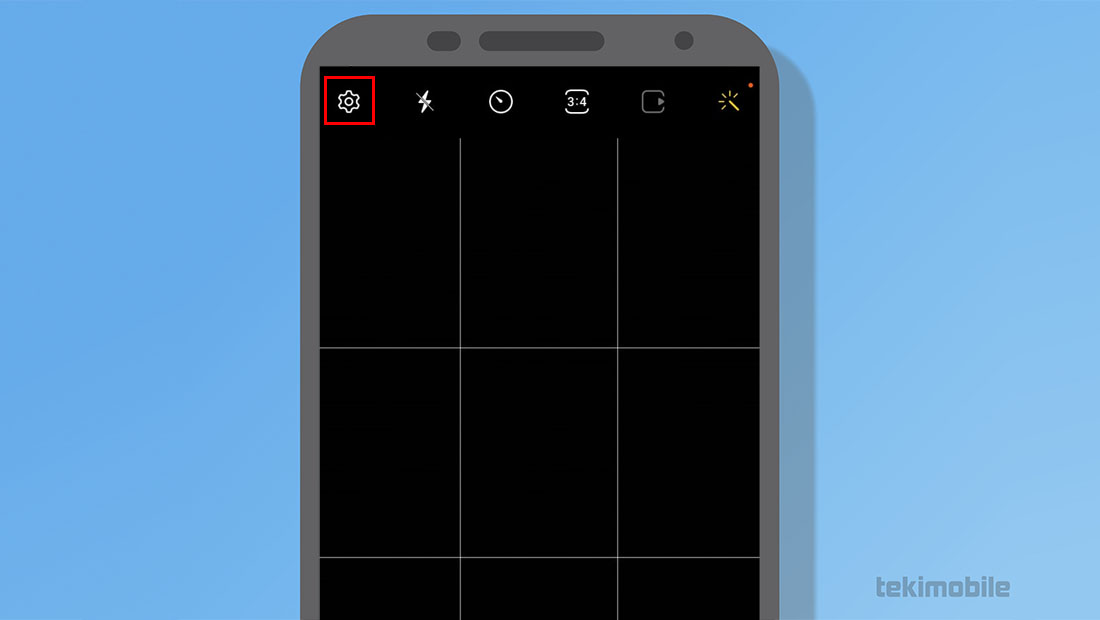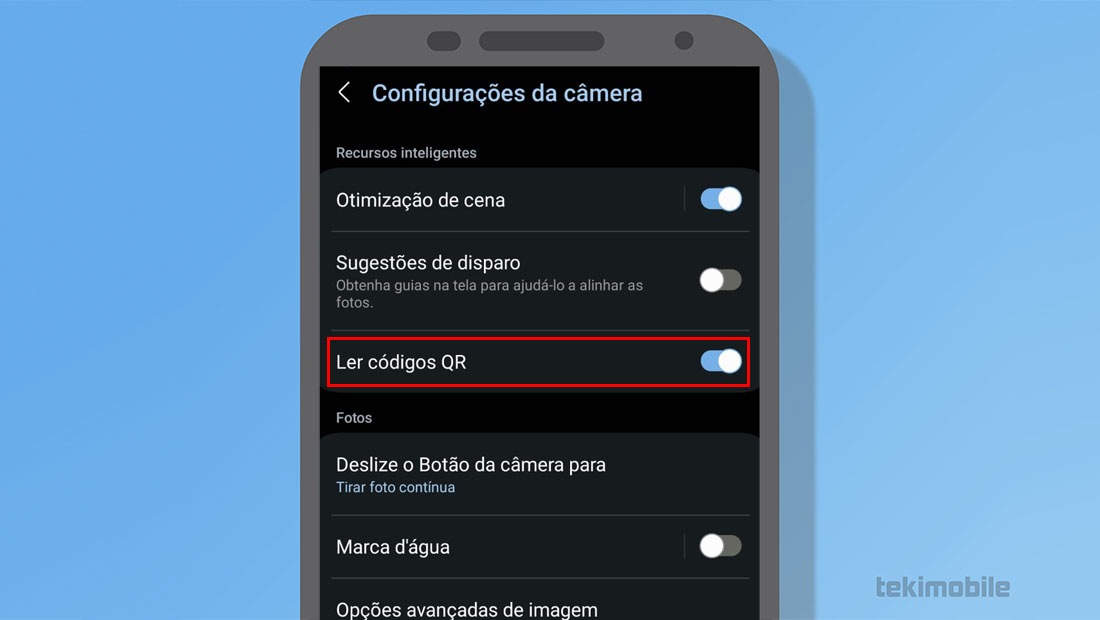O QR Code é uma das coisas que já são bem comuns hoje em dia, porém pode acontecer de por algum motivo seu celular não reconhecer esse código. Vamos ver abaixo, algumas maneiras diferentes de corrigir esse problema em celulares Samsung.
- 9 maneiras de corrigir erros do SIM Card em celular Samsung Galaxy
- Como salvar e compartilhar mensagens de texto no Android
Como corrigir câmera que não escaneia QR Code nos celulares Samsung
1. Ativando nas configurações
Tempo total: 5 minutos
-
Abra as configurações da câmera

Primeiro, abra a câmera do seu celular e toque no ícone de engrenagem no canto superior esquerdo para abrir as configurações dela,
-
Ative a opção de leitura de QR Codes

Agora, dentro do menu de configurações da câmera você encontrará diversas funcionalidades. Procure pela opção “Ler códigos QR”, então ative a chavinha ao lado para ativar a opção.
Normalmente o recurso já vem ativado, porém se ao tentar escanear o QR Code você não teve sucesso, tenha certeza se esta tudo correto.
Leia também:
2. Limpe as lentes da câmera
Talvez a sua câmera não esteja tão nítida assim, devido a alguma poeira ou sujeira na lente. Usar um leve pano de microfibra pode ajudar, sem pressionar muito, senão pode acabar arranhando a lente. Faça essa leve limpeza e confirme se deu certo.
3. Ajuste a luz e a distância
Se o problema não for sujeira, pode ser falta de luz ou excesso dela. Além disso, a distância do seu celular para o QR Code pode afetar o escaneamento. Então tente se aproximar em um bom nível, mas nada extremo, e tenha certeza que está em um ambiente bem luminoso.
4. Centralize o código e toque
Talvez seu celular Samsung esteja com dificuldade de escanear o código QR, por causa da posição dele. Então tenha certeza, que ele está bem centralizado com a lente da câmera, para que não ocorra nenhuma dificuldade no decorrer do processo.
Além disso, a câmera dos celulares Samsung, realizam um foco assim que você toca na tela. Então com a câmera centralizada no QR Code, toque no centro da tela, para que ele focalize e assim escaneie corretamente o código.
5. Limpe o cache da câmera
O aplicativo da câmera no seu celular, pode acabar armazenando cache de outros escaneamentos, e devido a isso, ele pode acabar parando de funcionar. Siga os passos abaixo, e realize a limpeza no seu celular Samsung.
- Pressione o ícone da câmera e logo em seguida toque no ícone da letra i, como mostrado na imagem.
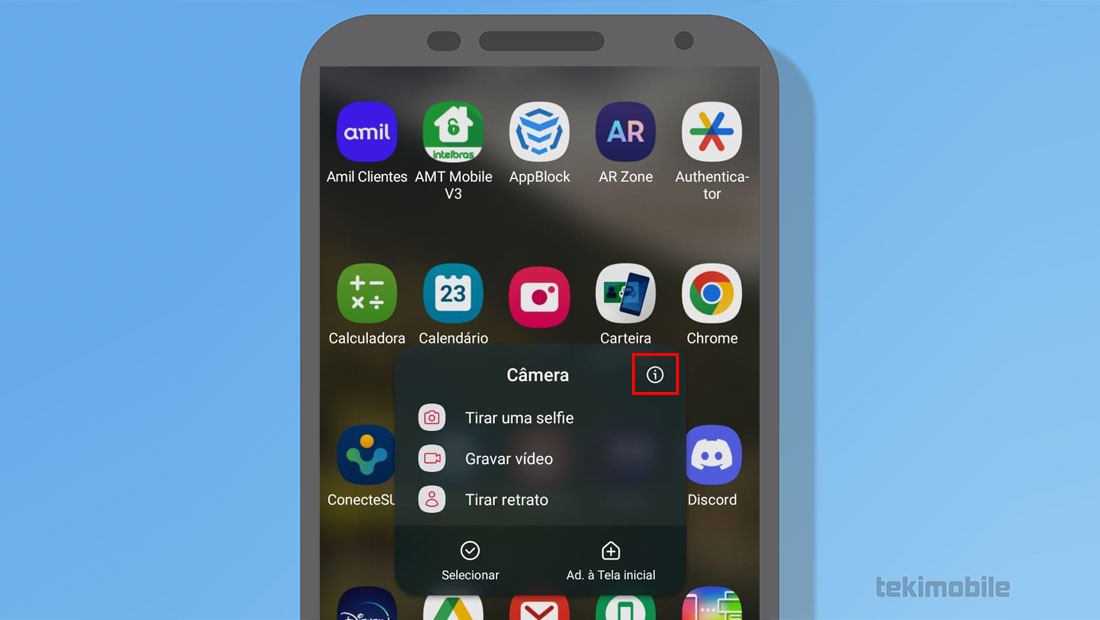
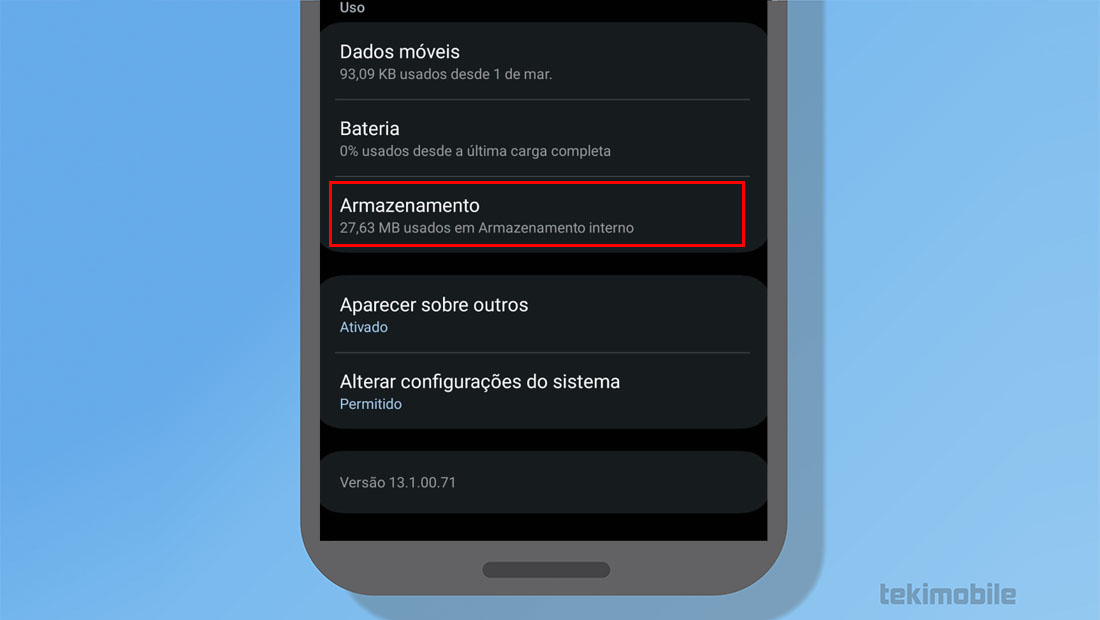
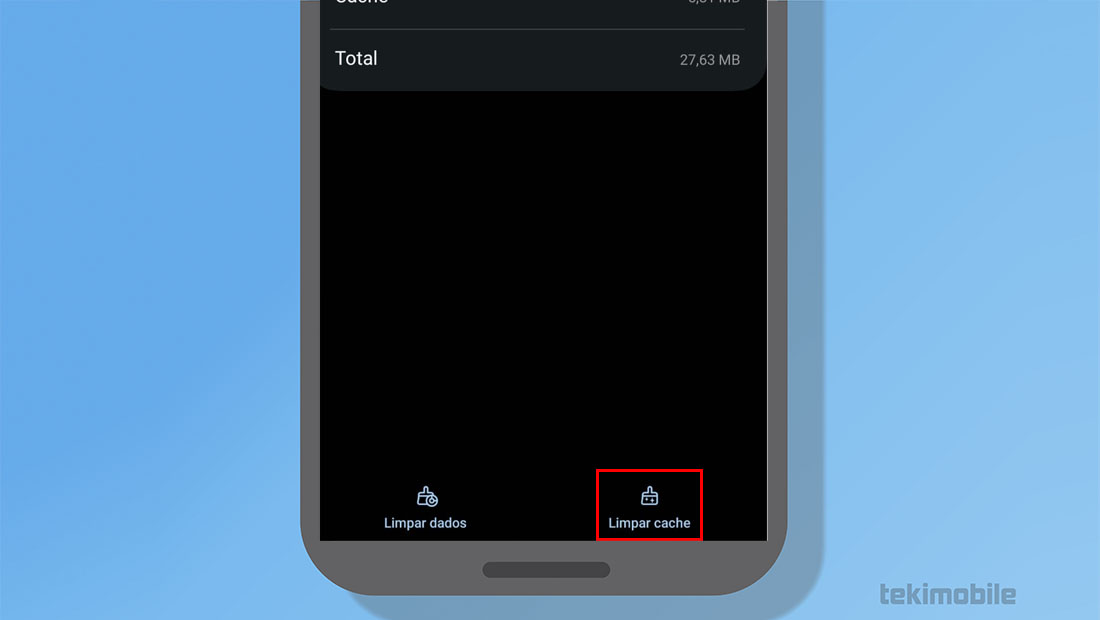
Depois de seguir esses passos, e realizar a limpeza do cache da câmera, aponte seu celular para o QR Code, e veja se ele vai realizar corretamente o escaneamento. Se mesmo com todas essas alternativas o processo não funcionou, tente o método abaixo.
6. Atualize a câmera
A câmera do seu Samsung, é controlado por um software, e esse software recebe constantemente novas atualizações. Talvez a câmera do seu celular esteja desatualizada, para realizar uma atualização, siga os passos abaixo:
- Abra a câmera do seu celular.
- Toque no ícone de engrenagem no canto superior esquerdo.
- Desça toda a tela, e vá até Sobre a câmera.
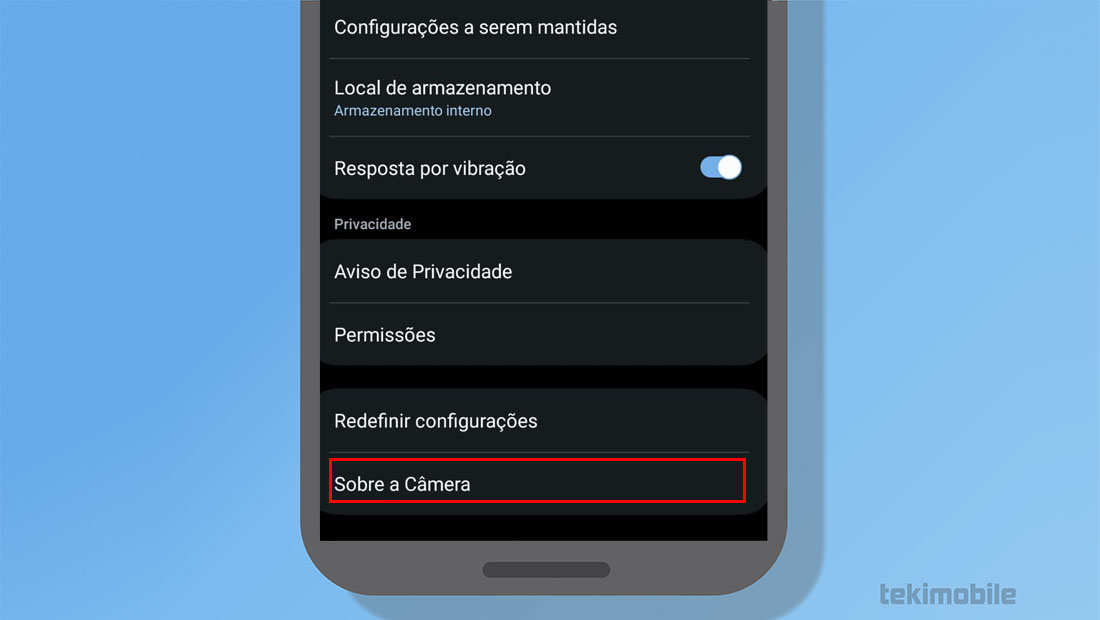
Caso não tenha uma atualização, será exibido uma mensagem, informando que você já possui a versão mais recente.
Depois de todos esses métodos, talvez esteja na hora de recorrer a soluções por fora. Vamos ver um pouco sobre isso no último método abaixo.
7. Utilize outros aplicativos de scanner
Se mesmo com todos esses métodos, você ainda não conseguiu escanear o QR Code, pode tentar utilizar outros aplicativos. Veja algumas sugestões abaixo, que você pode baixar e instalar agora mesmo.
O QR Code Reader é bem simples, e cumpre a sua principal função. Depois de baixar e instalar o aplicativo no seu celular Samsung, tudo o que você precisa fazer é direcionar a câmera para o código QR e deixar que ele faça o serviço.
Uma opção muito popular, é o Barcode Scanner, ele foi um dos pioneiros em escaneamento. E um dos diferenciais do aplicativo é o fato de que ele não serve simplesmente para redirecionar os usuários para uma URL.
Ele também exibe informações sobre a criação do QR Code. Entre os dados exibidos estão data de criação, nome do usuário que o criou e informações para entrar em contato, como um número de telefone ou endereço de e-mail.
Todos os aplicativos que vimos aqui, estão disponíveis para Android. Ou seja, você vai conseguir instalar ele no seu celular Samsung sem nenhum problema.
Agora diga para nós, dentre todas essas opções, você conseguiu escanear o código no seu celular? Teve dúvidas ou dificuldades em realizar o processo? Diga para nós nos comentários abaixo e compartilhe com outras pessoas.